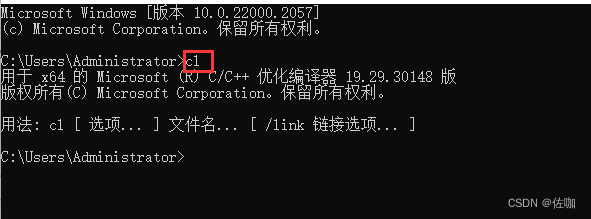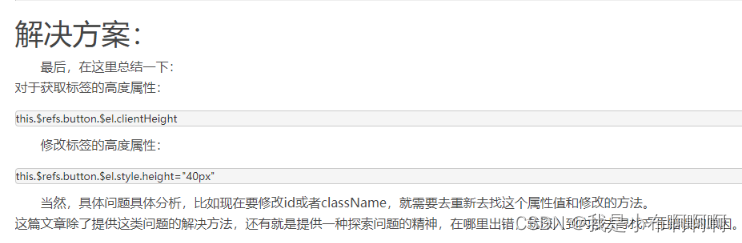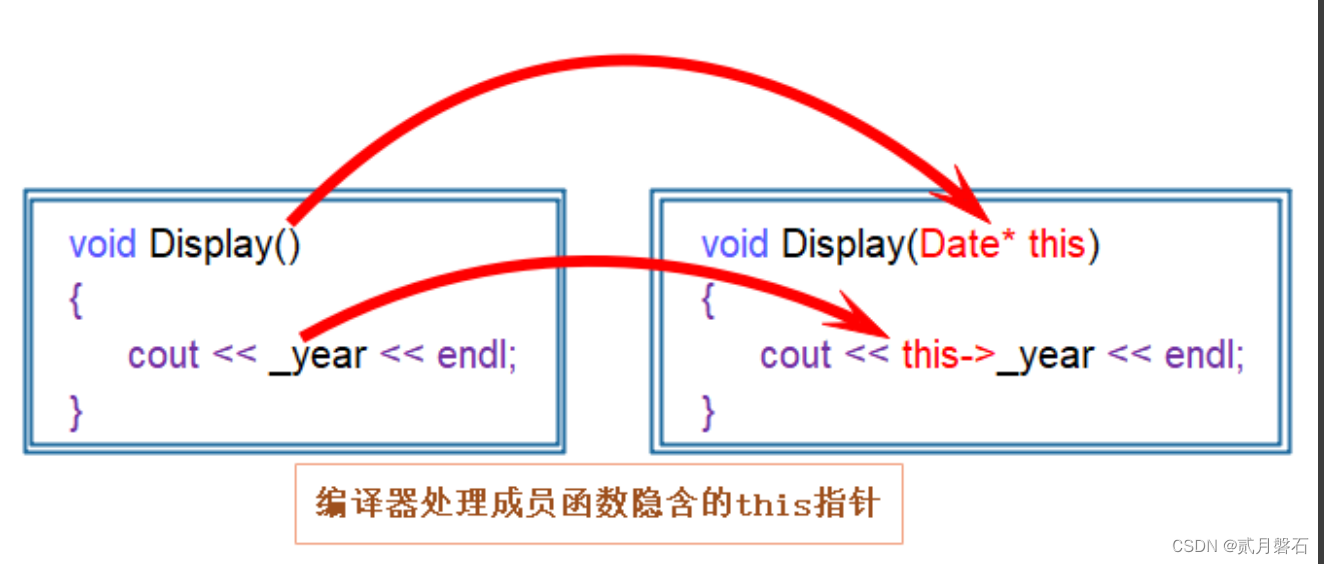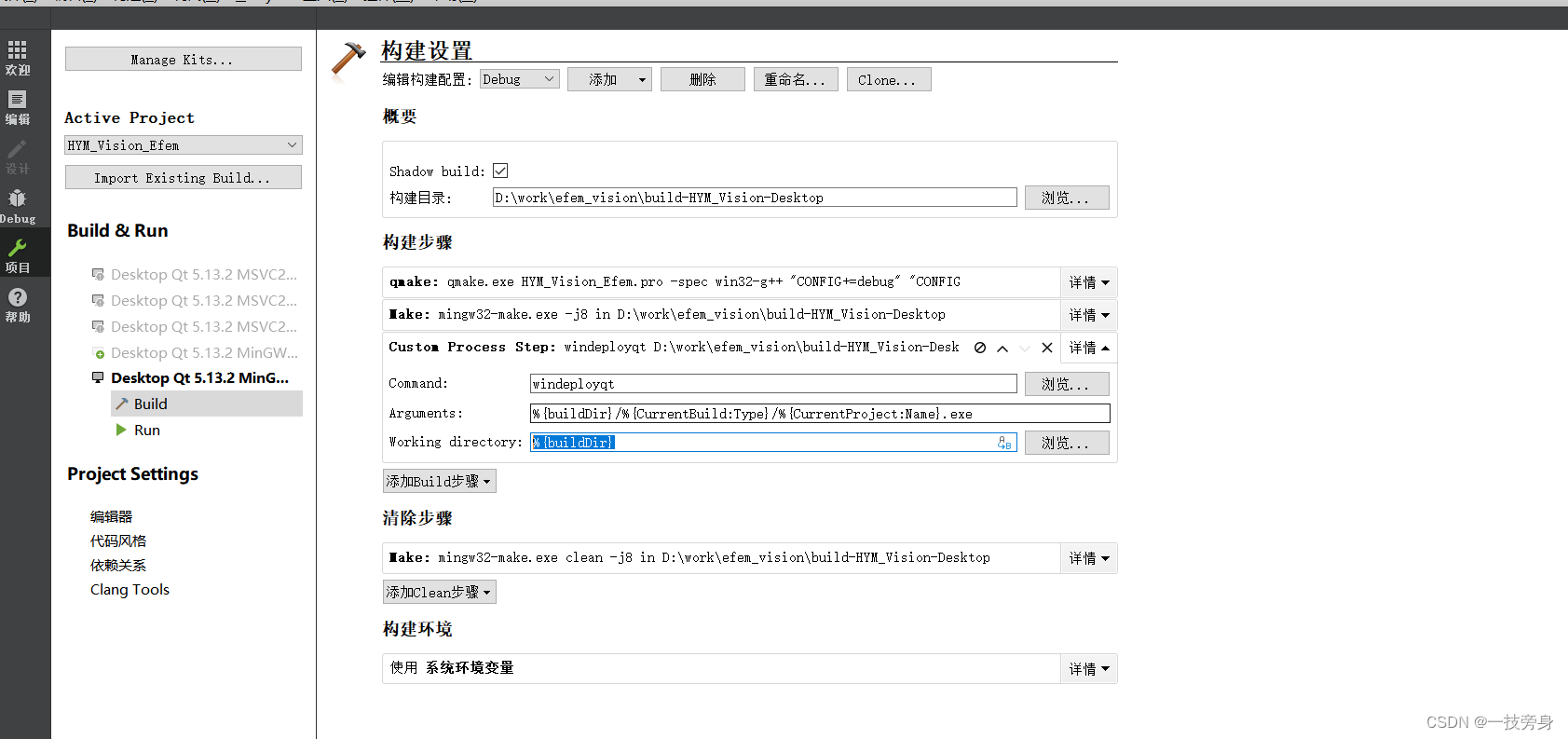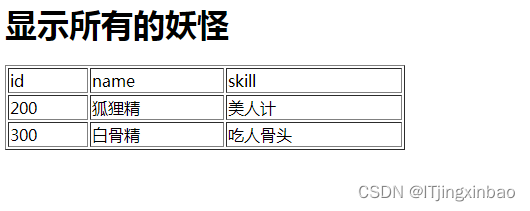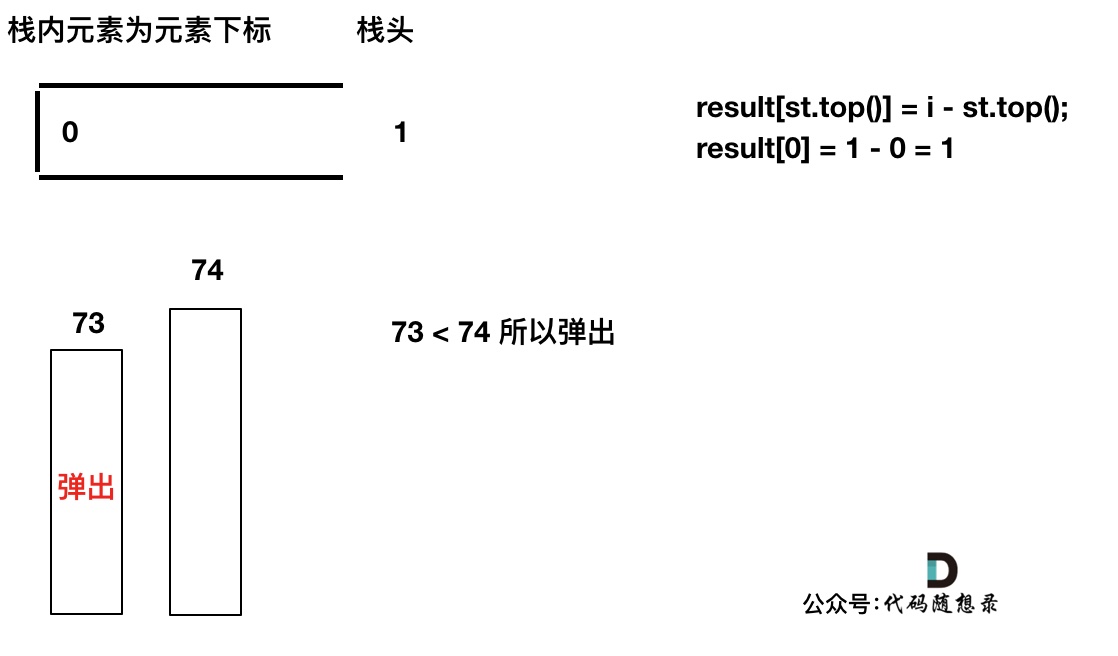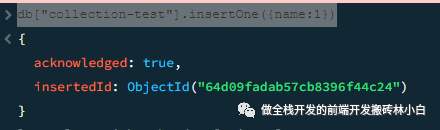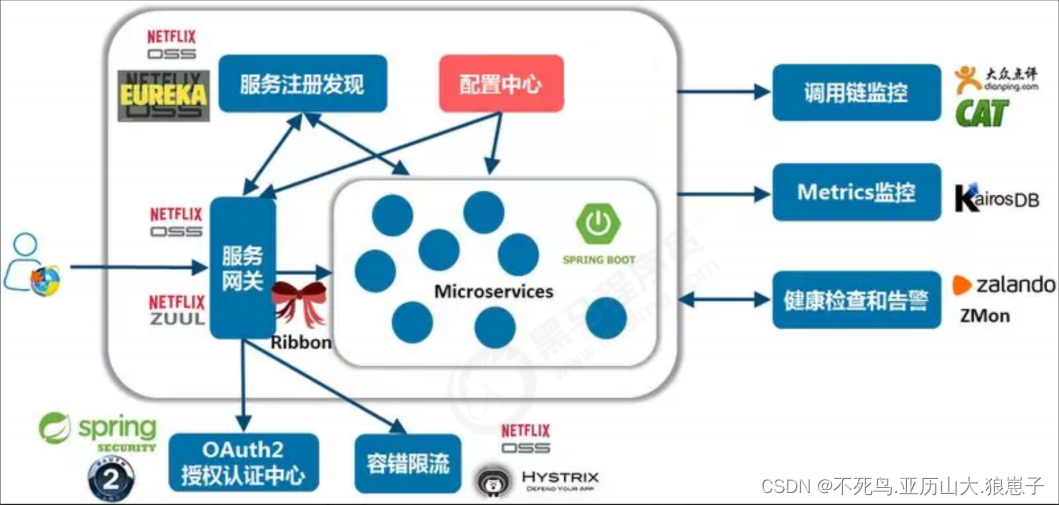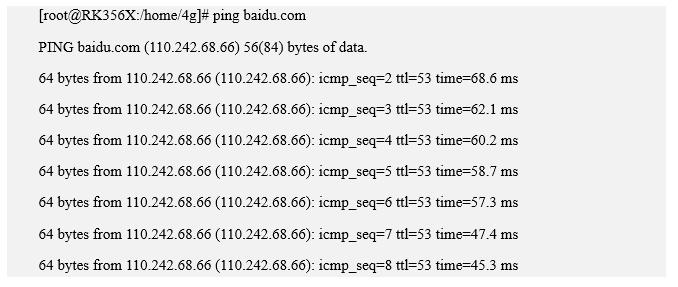文章标题
- 简介
- 参数列表
- 二,使用介绍
- 1. 复制单个文件
- 2. 复制多个文件
- 3. 复制目录
- 4. 保留文件属性
- 5. 创建链接
- 6. 强制覆盖
- 7. 显示复制进度
- 8. 创建备份
- 9. 只有当源文件比目标文件新时才复制
- 10. 复制链接文件
- 总结
简介
cp命令在Linux系统中用于复制文件或目录。其功能强大,操作简便,是Linux用户日常操作的基本命令之一。该命令可以复制单个文件,多个文件,甚至整个目录。可以在复制时保留原始文件的日期和权限,也可以改变新文件的所有者和权限。以下是对cp命令的详细介绍。
参数列表
下表列出了cp命令的主要参数及其功能。
| 参数 | 功能描述 |
|---|---|
| -a | 这是归档选项,用于复制目录及其所有子目录和文件。这等同于-dpR参数的组合。 |
| -b | 如果要复制的目标文件已存在,使用此选项会创建其备份。 |
| -d | 如果源文件是链接文件,该选项将保留链接而不是链接指向的文件。 |
| -f | 如果目标文件已存在,使用此选项将强制覆盖目标文件。 |
| -i | 这是交互模式,在覆盖目标文件前要求用户确认。 |
| -l | 创建源文件的硬链接,而不是复制文件。 |
| -L | 如果源文件是链接文件,该选项将复制链接指向的文件。 |
| -p | 保留源文件的原始文件属性(如日期和权限)。 |
| -R | 递归复制,常用于复制目录。 |
| -s | 创建源文件的符号链接,而不是复制文件。 |
| -u | 如果目标文件已存在,且源文件比目标文件新,此选项将更新目标文件。 |
| -v | 显示复制进度。 |
二,使用介绍
1. 复制单个文件
复制单个文件是cp命令最基本的用法。这里,源文件是要复制的文件,目标文件是复制后新创建的文件。
命令格式:
cp source_file target_file
举个例子,假设有一个名为file1.txt的文件,要复制到当前目录下的新文件file2.txt。
命令和结果如下:
$ cp file1.txt file2.txt
执行上述命令后,会在当前目录下创建一个新文件file2.txt,其内容与file1.txt一致。
2. 复制多个文件
cp命令也可以一次复制多个文件到指定目录。这里,源文件是要复制的多个文件,目标目录是文件复制后的目标目录。
命令格式:
cp source_file1 source_file2 ... target_directory
例如,要将file1.txt和file2.txt复制到名为dir1的目录下。
命令和结果如下:
$ cp file1.txt file2.txt dir1
执行上述命令后,dir1目录中将会有file1.txt和file2.txt这两个文件,其内容与原始文件一致。 (To be continued with “next”)
3. 复制目录
复制目录需要使用-R参数(或-r,--recursive),表示递归复制。这里,源目录是要复制的目录,目标目录是复制后的新目录。
命令格式:
cp -R source_directory target_directory
例如,要将名为dir1的目录复制为一个新的目录dir2。
命令和结果如下:
$ cp -R dir1 dir2
执行上述命令后,当前目录下会出现一个新的目录dir2,其内容和dir1一致。
4. 保留文件属性
在复制文件或目录时,如果要保留原始文件的日期和权限,可以使用-p参数(preserve)。
命令格式:
cp -p source_file target_file
例如,要复制file1.txt到file2.txt,并保留file1.txt的日期和权限。
命令和结果如下:
$ cp -p file1.txt file2.txt
执行上述命令后,file2.txt的日期和权限将与file1.txt一致。
5. 创建链接
cp命令也可以创建链接,而不是复制文件。可以使用-l参数创建硬链接,或者使用-s参数创建符号链接。
命令格式:
cp -l source_file target_file # 创建硬链接
cp -s source_file target_file # 创建符号链接
例如,要为file1.txt创建一个硬链接link1。
命令和结果如下:
$ cp -l file1.txt link1
执行上述命令后,link1将是file1.txt的硬链接。修改link1的内容,file1.txt的内容也会跟着改变。
同样,也可以为file1.txt创建一个符号链接symlink1。
命令和结果如下:
$ cp -s file1.txt symlink1
执行上述命令后,symlink1将是file1.txt的符号链接。symlink1指向file1.txt,修改file1.txt的内容,可以通过symlink1看到改变的内容。 (To be continued with “next”)
6. 强制覆盖
如果希望在复制文件时强制覆盖目标文件,可以使用-f参数。该参数将强制覆盖目标文件,而不需要用户确认。
命令格式:
cp -f source_file target_file
例如,复制file1.txt到已存在的file2.txt。
命令和结果如下:
$ cp -f file1.txt file2.txt
执行上述命令后,file2.txt会被file1.txt覆盖,无需用户确认。
7. 显示复制进度
在复制大文件或目录时,可能需要一段时间。cp命令的-v参数可以显示复制进度。
命令格式:
cp -v source_file target_file
例如,复制file1.txt到file2.txt。
命令和结果如下:
$ cp -v file1.txt file2.txt
'file1.txt' -> 'file2.txt'
执行上述命令后,系统会显示复制的文件和目标位置。
8. 创建备份
如果希望在覆盖目标文件之前创建其备份,可以使用-b参数。
命令格式:
cp -b source_file target_file
例如,复制file1.txt到已存在的file2.txt。
命令和结果如下:
$ cp -b file1.txt file2.txt
执行上述命令后,系统将首先为file2.txt创建一个备份,然后才覆盖file2.txt。 (To be continued with “next”)
9. 只有当源文件比目标文件新时才复制
在某些情况下,只有当源文件比目标文件新时,才希望执行复制操作。此时,可以使用-u参数。
命令格式:
cp -u source_file target_file
例如,只有当file1.txt比file2.txt新时,才复制file1.txt到file2.txt。
命令和结果如下:
$ cp -u file1.txt file2.txt
如果file1.txt的修改时间比file2.txt晚,执行上述命令后,file2.txt会被file1.txt覆盖。如果file1.txt的修改时间比file2.txt早,cp命令不会进行复制。
10. 复制链接文件
在默认情况下,cp命令会复制链接文件指向的实际文件。如果希望复制链接文件本身,而不是它所指向的文件,可以使用-d参数。
命令格式:
cp -d source_link target_link
例如,有一个链接文件link1,指向file1.txt,现在希望复制link1为link2。
命令和结果如下:
$ cp -d link1 link2
执行上述命令后,link2将是新的链接文件,和link1指向同一个文件file1.txt。
总结
cp命令在Linux系统中是非常常用的一个命令,无论是复制单个文件、多个文件还是整个目录,cp命令都能很好地完成任务。通过熟练地使用各种参数,可以实现文件属性的保留、创建链接、交互式覆盖、强制覆盖、显示复制进度等多种功能。希望通过这篇文章,大家对cp命令有了更深入的理解和掌握。
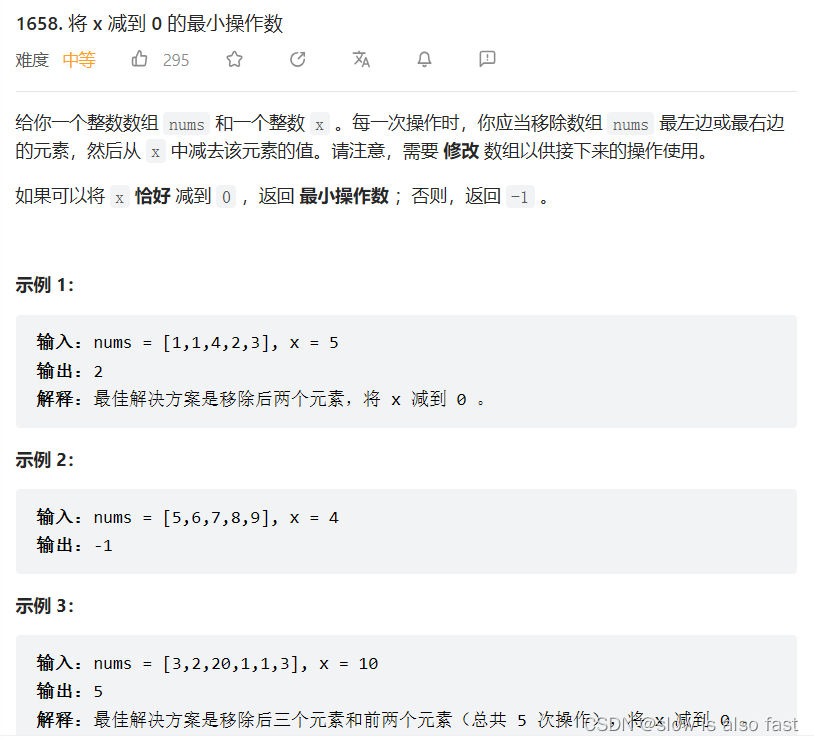

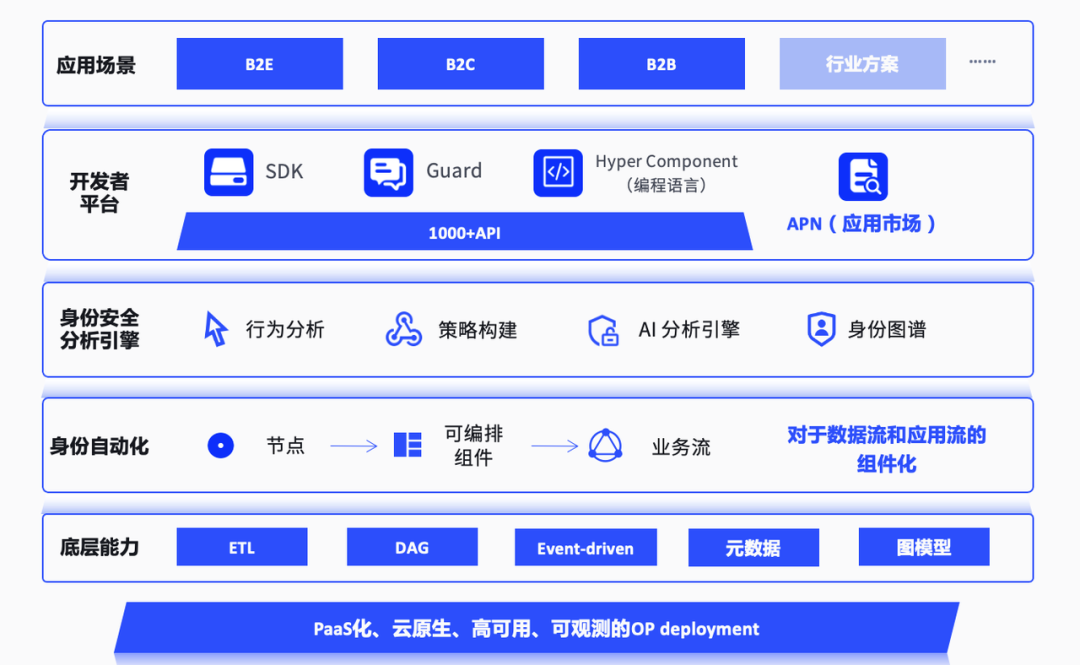
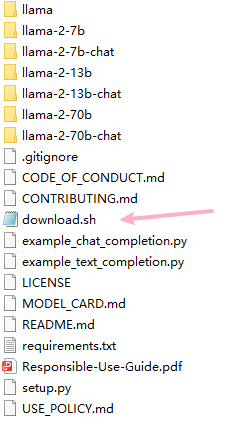

![[CKA]考试之查看Pod日志](https://img-blog.csdnimg.cn/4975ca1cbfc546e3a2ef43c473cecb45.png)